BB FlashBack Express パソコン画面キャプチャー動画撮影ツール
パソコンの画面をキャプチャー動画にして音声もいれたい場合、カムタジアスタジオというツールが最も有名で編集も使いやすいのですが、3万円という高額なお金が必要です。
ですから、今回は「カムタジアスタジオ」以外でオススメできる「BB FlashBack Express」をご紹介します。こちらのツールはなんと無料でございます。
bbflashback ダウンロード
下図、赤枠よりダウンロード
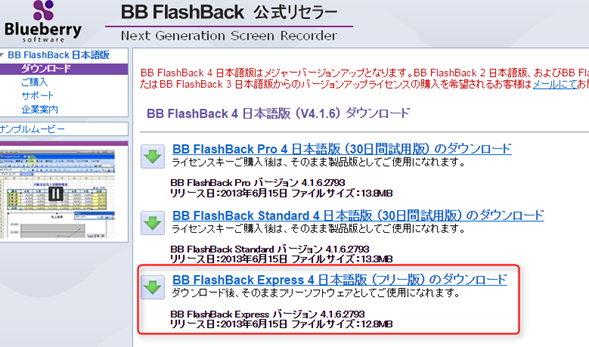
ZIPファイルを解凍後、下図のファイルをクリックし、インストール
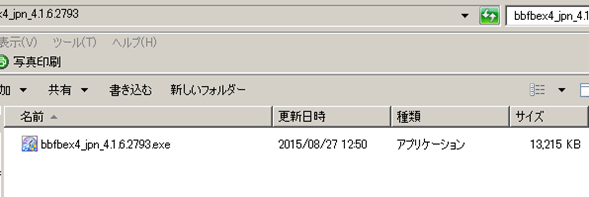
セットアップウィザードが開かれるので「次へ」をクリック
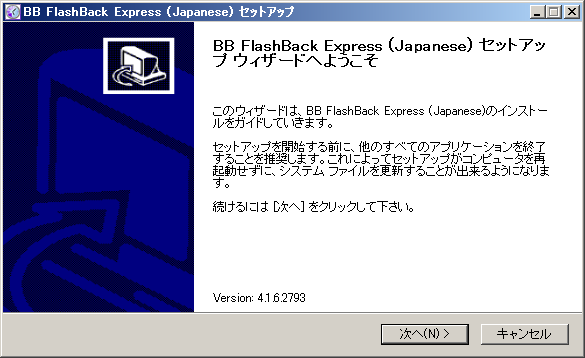
ライセンスに同意にチェック
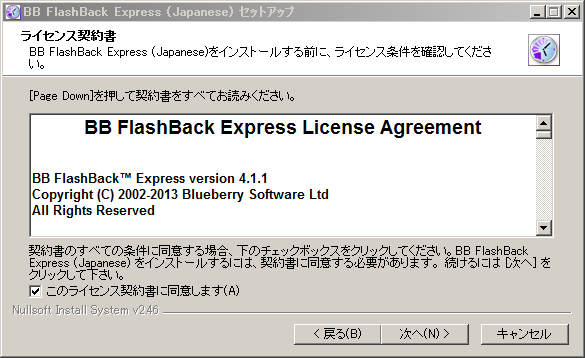
以降全て「次へ」などで肯定してください。ダウンロードが完了すると下の表示になります。
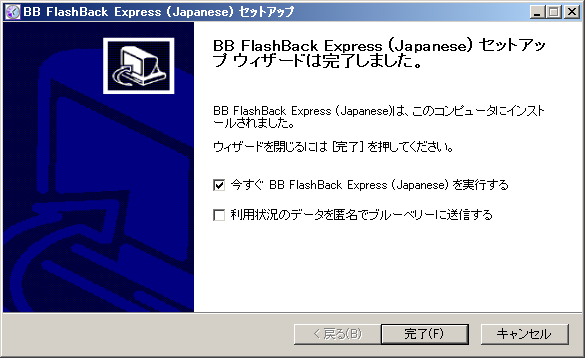
その後、無料会員登録を勧められますので、登録しておきましょう。
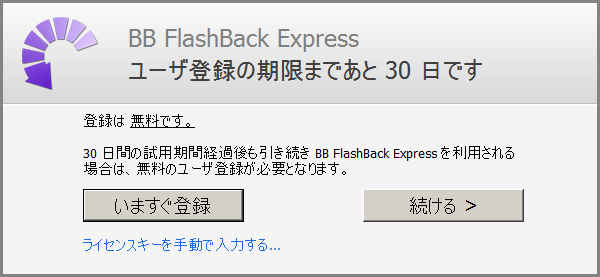
必要事項を正直に入力します。
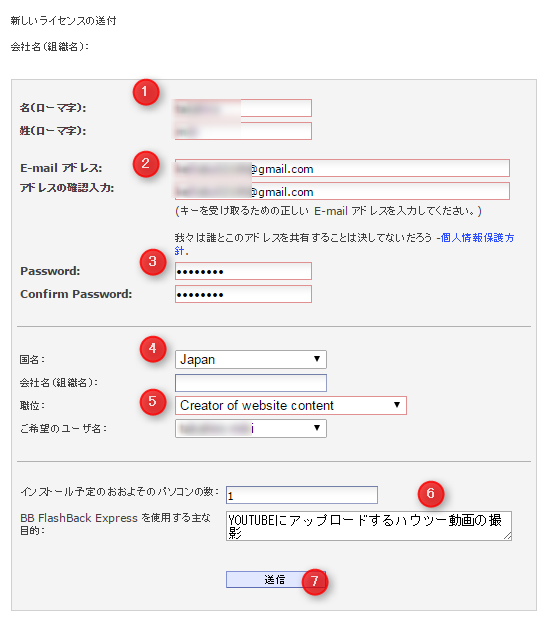
「送信」をクリックするとこちらの画面が表示されます。メールを確認しましょう。
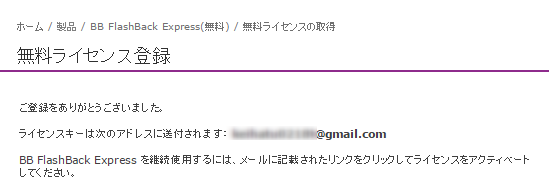
「BB FlashBack Express ライセンスキーのお知らせ」というメールが届いてますので、開いて「ユーザ名」と「ライセンスキー」を確認した上で、再度先ほどの画面から「ライセンスキーを手動で入力する」をクリック。
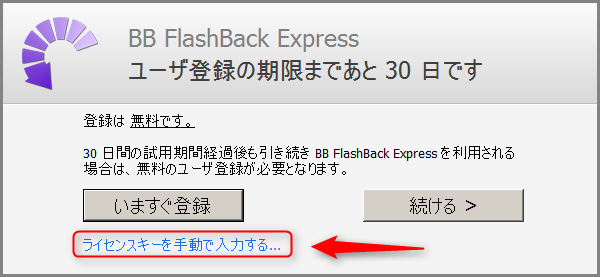
入力が完了したら「OK」をクリックして完了です。
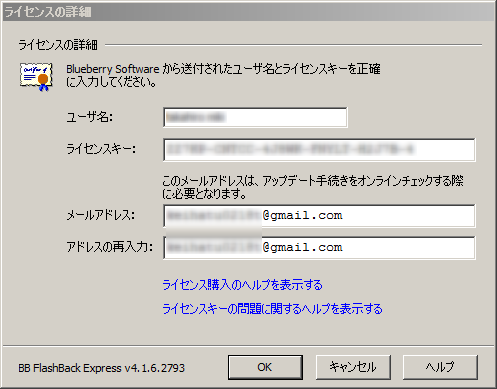
全て完了したらすぐに録画を開始できます。赤枠の「スクリーンの録画」をクリックします。
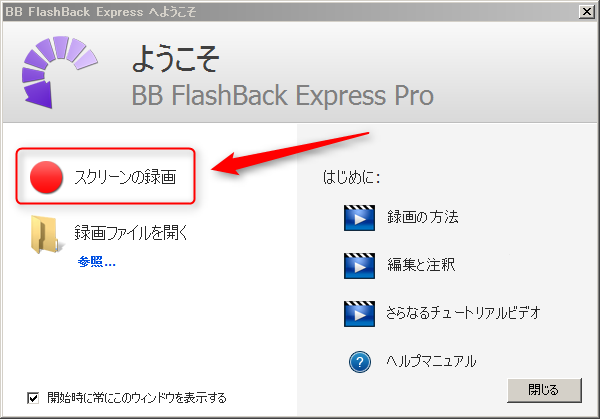
下図の設定画面の例を見ながら設定準備をして下さい。
1.3つから選びますが「領域」を選択しておけばOKです。自由に撮影したい範囲を選べます。
2.サウンドの録音はチェックしましょう。音声解説しない場合はチェックを外します。
3.マイクなどで喋ってみましょう。赤枠の中が反応すれば音声が録音可能です。もし、マイクが反応しない場合は「矢印」のタブで他のマイクを選択してもう一度喋ってみましょう。
4.タスクトレイのチェックははずしておきましょう。
5.最後に赤丸をクリック
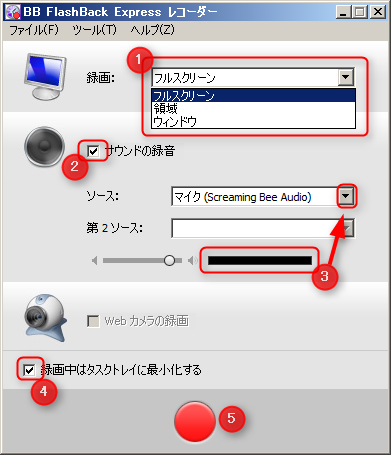
次に「領域」を選択しますが、YOUTUBEなどに動画をアップロードするのでしたら「1280×720」に設定して下さい。その後「録画」をクリックすると、すぐにスタートします。

「停止」と「一時停止」は下図のボタンです。

「停止」を押すと下記から「保存」をクリック

保存先を「デスクトップ」に指定して「保存」をクリック
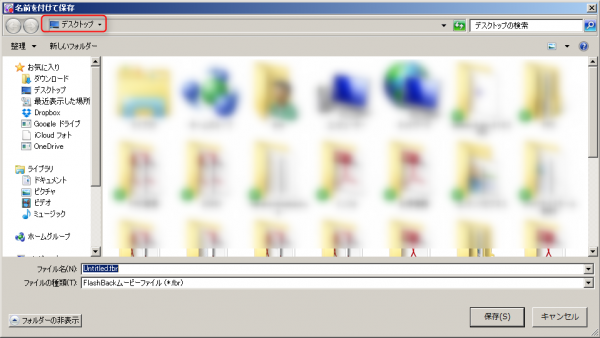
次に「出力」をクリック
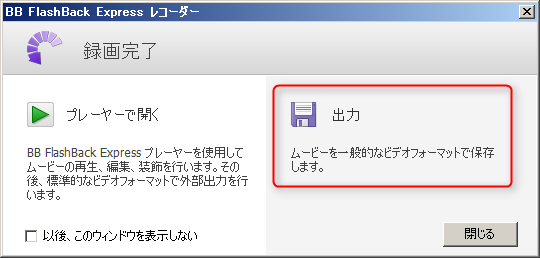
次に「AVI」を選択して「OK」をクリック
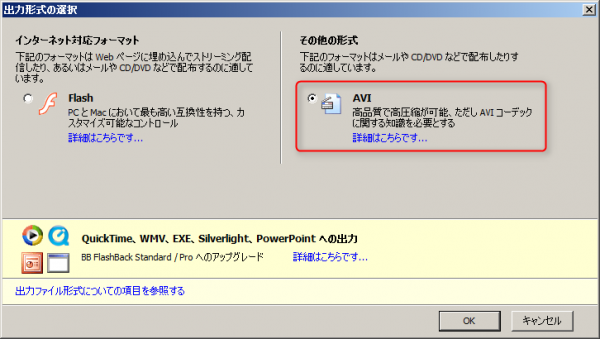
「MicrosoftVideo1」を選択して「OK」をクリック
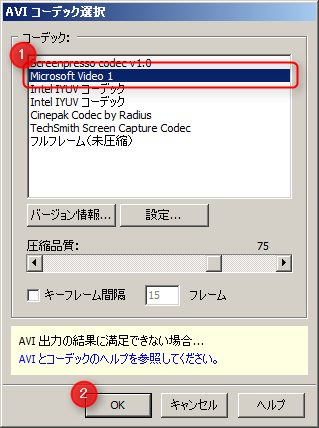
そのまま「出力」をクリック
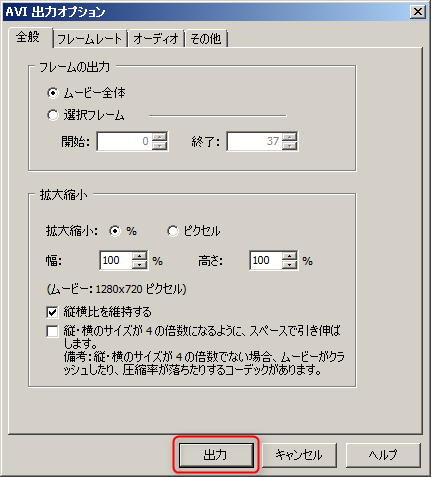
「デスクトップ」を保存先にして「わかりやすいタイトル」をつけて「保存」をクリック。
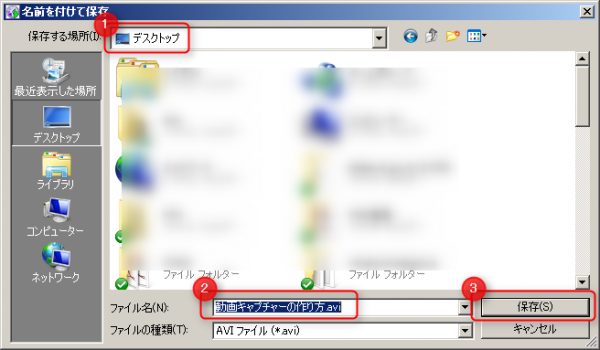
これで全ての操作が完了です。インストールから続けてやった方は、下記のようなファイルが出てきていると思います。

1.インストールファイルなので削除
2.インストールファイルなので削除
3.プレーヤーはデスクトップから使わないので削除
4.レコーダーは置いておこう
5.録画した動画の元ファイルなので削除
6.こちらが使うファイルです
※YOUTUBEに上げる場合、このままでOKです。
動画の保管は「Dropbox」がオススメです。デスクトップ共有されないネット上のフォルダに入れておきましょう。
